Microsoft Excel là công cụng được nhiều người dùng sử dụng nhất hiện nay. Nó có vai trò giúp quản lý các bảng biểu một cách thuận tiện và hiệu quả. Tuy nhiên, khi thao tác trên Excel, nhiều người thắc mắc không biết làm thế nào để tự động cập nhật dữ liệu từ sheet này sang sheet khác. Hay còn gọi là tự cập nhật dữ liệu trong Excel. Bài viết dưới đây của chúng tôi sẽ giúp bạn giải đáp điều này.
- Xem thêm: Tải Filmora 9 bản chuẩn nhất
Thiết lập công cụ tạo bảng biểu trong excel
Trước khi tìm hiểu về cách tự động cập nhật dữ liệu từ sheet này sang sheet khác, các bạn cần biết cách tạo lập công cụ tạo bảng biểu. Cách thực hiện như sau:
Bước 1: Trước tiên, cần nhập tiêu đề cho từng cột sau đó bôi đen vùng tiêu đề cần nhập dữ liệu. Rồi chọn Insert – Table.
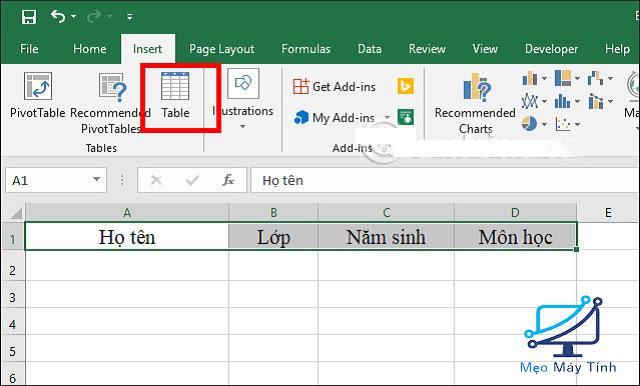
Bước 2: Tại hộp thoại Create Table, bấm chọn My table has headers để đặt tiêu đều cho bảng dữ liệu.
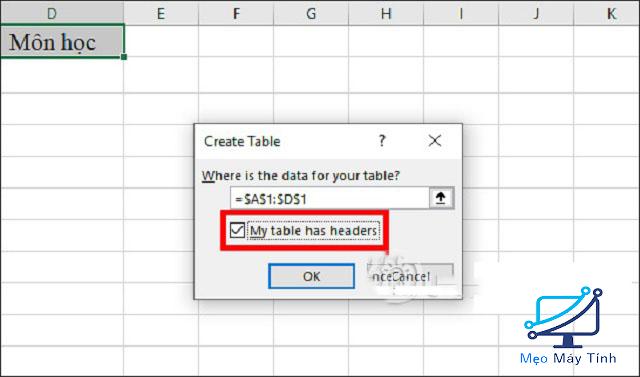
Bước 3: Chọn File -> Options -> Customize Ribbon. Trong mục Choose commands from bấm chọn All Commands. Chọn Form -> New tab để thêm lệnh trên thanh công cụ.
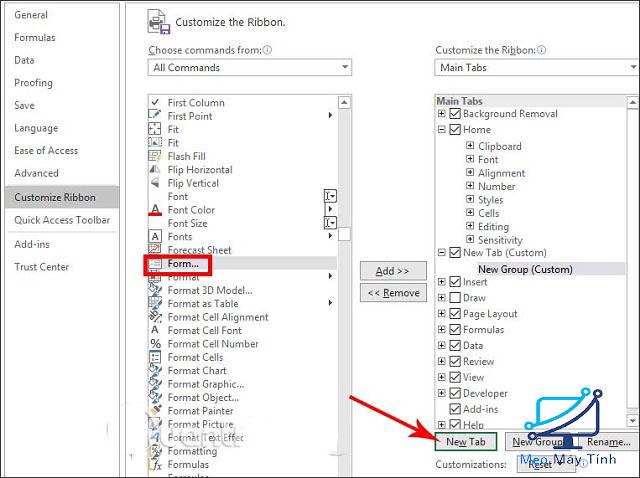
Bước 4: Tại mục New group (Custom) -> Chọn Rename. Trong hộp thoại Rename, tại mục Display name, điền “Form” rồi chọn icon bên mà bạn muốn.
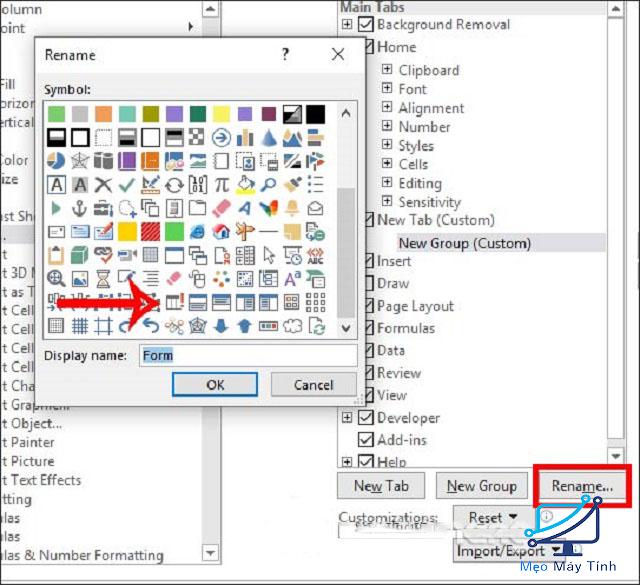
Bước 5: Ở phần New Tab (Custom), nhấn Rename. Sau đó đặt tên cho tab rồi bấm OK.
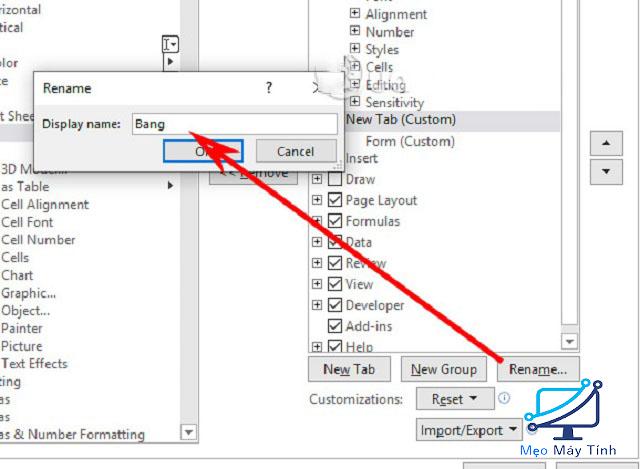
Bước 6: Nhấn tiếp vào Form -> Add để thêm cào menu Tab. Bấm OK để hoàn thành.
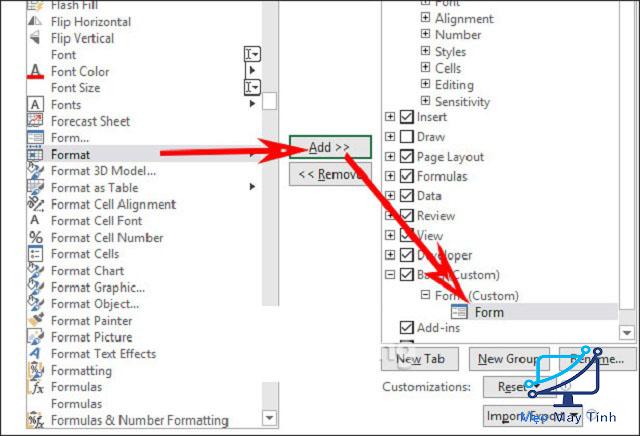
Tham khảo thêm: Tải autocad 2020 full crack
Cách tự động cập nhật dữ liệu từ sheet này sang sheet khác từ Form Excel
Bước 1: Quay lại bảng Excel sau đó bôi đen vùng tiêu đề. Chọn tab Form vừa tạo trên menu Tab rồi bấm chọn Form.
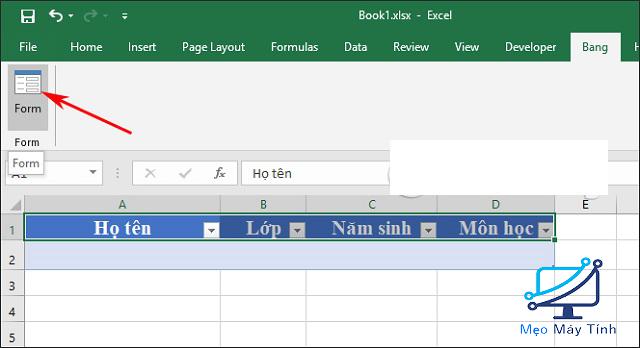
Bước 2: Lúc này, hộp thoại nhập liệu sẽ xuất hiện trên màn hình với các nút lệnh sau:
- New: Thêm mới
- Delete: Xóa
- Restore: Khôi phục
- Find Prev: Di chuyển về hàng trước
- Find Next: Di chuyển đến hàng tiếp theo
- Criteria: Tìm kiếm bản ghi cụ thể
- Close: Đóng biểu mẫu
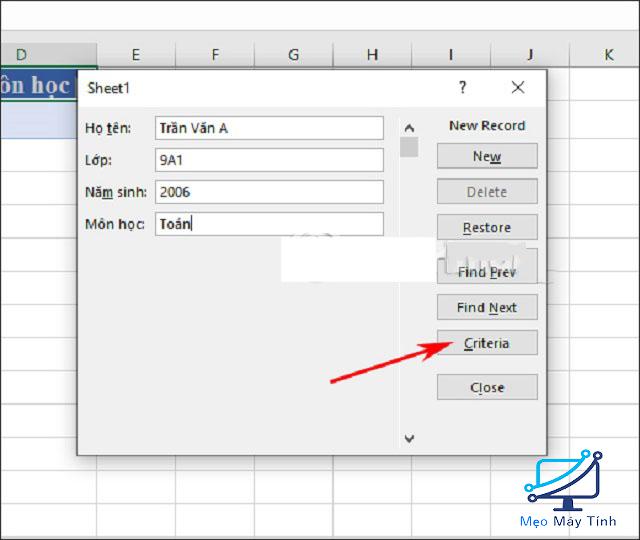
Sau khi nhập thông tin của đối tượng, bạn nhấn Criteria để áp dụng vào file Excel.
Bước 3: Tiếp tục nhấn New để thêm dữ liệu của các đối tượng khác.
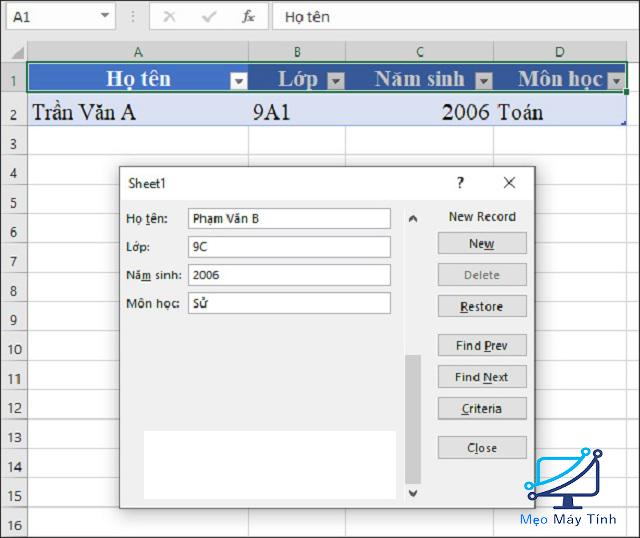
Bạn có thể tiếp tục thực hiện mà không cần tắt hộp thoại này.
Tham khảo thêm: Download Adobe After Effects 2020
Video hướng dẫn tự động cập nhật dữ liệu từ sheet này sang sheet khác
Các bạn có thể tham khảo chi tiết cách tự động cập nhật dữ liệu thông qua video dưới đây:
Trên đây là hướng dẫn chi tiết cách tự động cập nhật dữ liệu từ sheet này sang sheet khác trong excel. Hy vọng bài viết của chúng tôi đã cung cấp cho các bạn nhiều thông tin hữu ích. Chúc các bạn thực hiện thành công!














